盾盘用户使用手册
1. 安装盾盘应用
1.1. 把闪存盘插入电脑USB口,打开windows资源管理器,电脑里显示多出一个只读“CD驱动器”,用于存放说明书等,及一个“可移动磁盘”,见图1-1
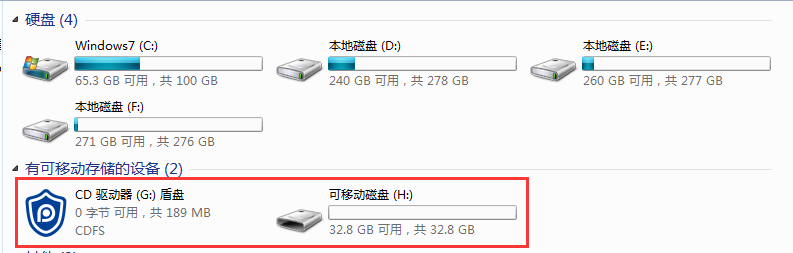
图1-1
1.2. 打开”盾盘”
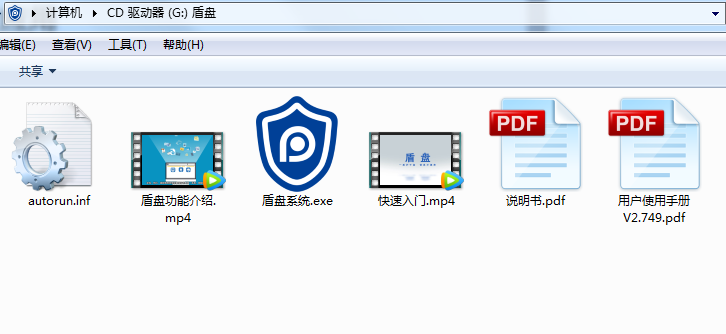
图1-2
1.3. 运行”盾盘系统”开始安装,安装完成后桌面生成“盾盘”图标。
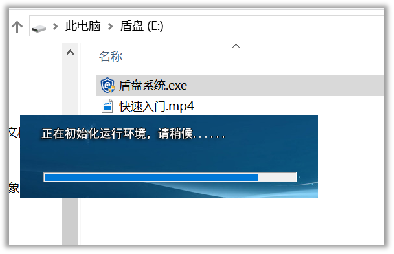
图1-3
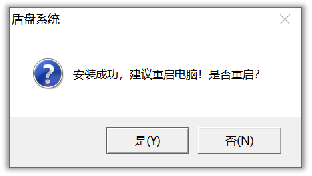
图1-4
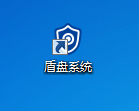
图1-5
2. 激活盾盘
2.1. 双击桌面“盾盘”图标启动盾盘应用。如果有Windows提示,请点击“是”。盾盘应用带有数字证书,且通过360杀毒和金山卫士的检测。
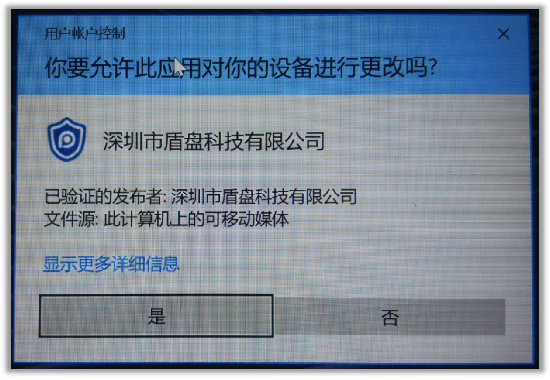
图2-1-1
2.2. 在主界面上出现“点击激活盾盘”按钮,点击该按钮。
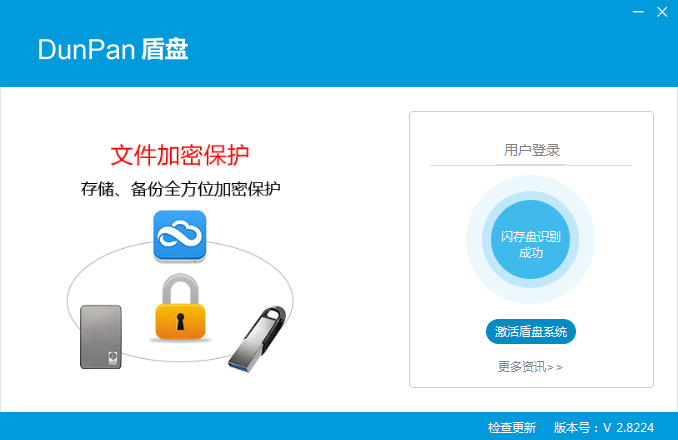
图2-2-1
2.3. 输入手机号码,然后点击“获取验证码”;手机将会收到短信,输入短信上的验证码,点击“验证”按钮。
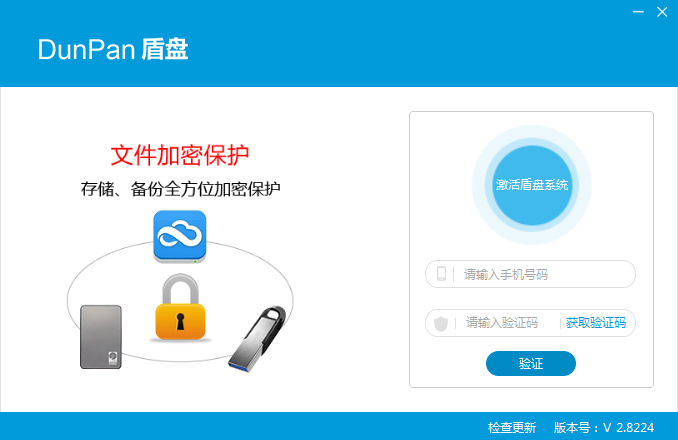
图2-3-1
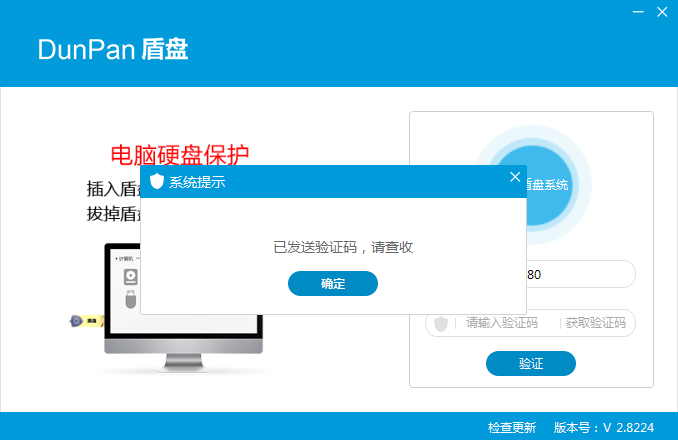
图2-3-2
2.4. 设置登录密码。在两个输入框里各输入一次密码,然后点击“确认激活”按钮;系统提示“盾盘激活成功”,点击“确定”按钮关闭提示窗口。
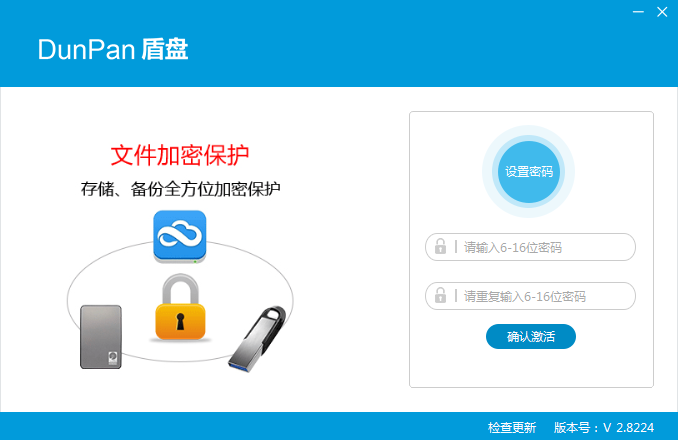
图2-4-1
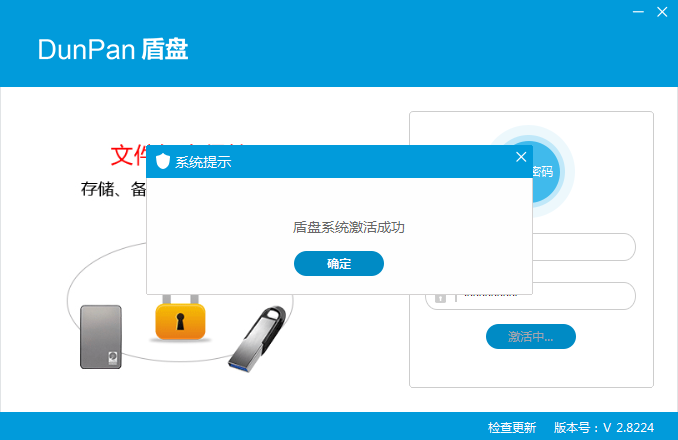
图2-4-2
3. 保密文件
3.1. 双击桌面“盾盘”图标,启动盾盘应用。只要输入密码登录。

图3-1-1
3.2. 盾盘自动创建安全硬盘,显示直观主界面。把需要加密的文件放入安全硬盘即可,系统自动加密安全硬盘里的文件。
在电脑里将多出一个安全硬盘,见图3-2-2.
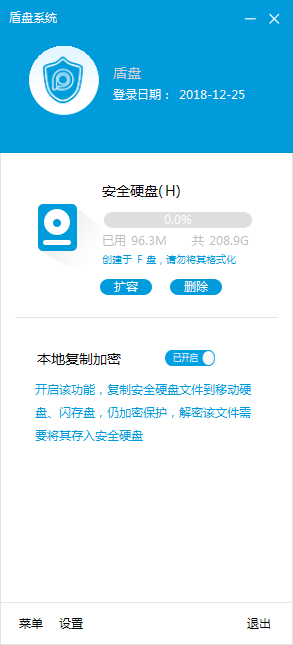
图3-2-1

图3-2-2
3.3. 通过悬浮图标加密 双击“安全硬盘”打开安全硬盘;从桌面拖文件到“拖拽文件加密”悬浮图标,文件将被加密放入安全硬盘。
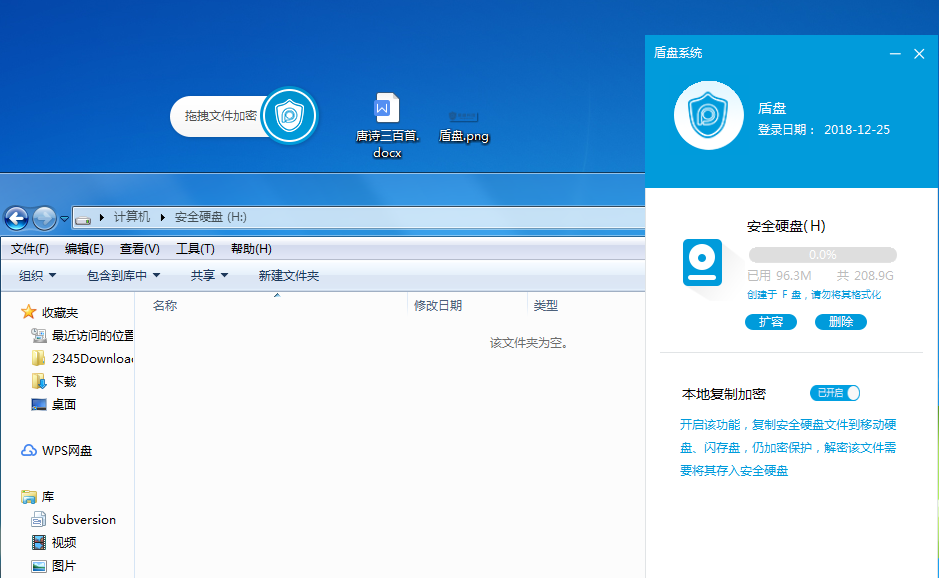
图3-3-1

图3-3-2
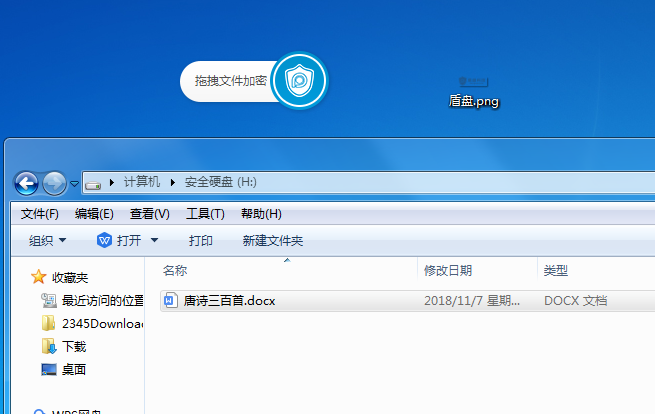
图3-3-3
3.4. 通过移动复制加密 从安全硬盘外拖动文件进入安全硬盘,文件被加密并保存到安全硬盘。

图3-4-1
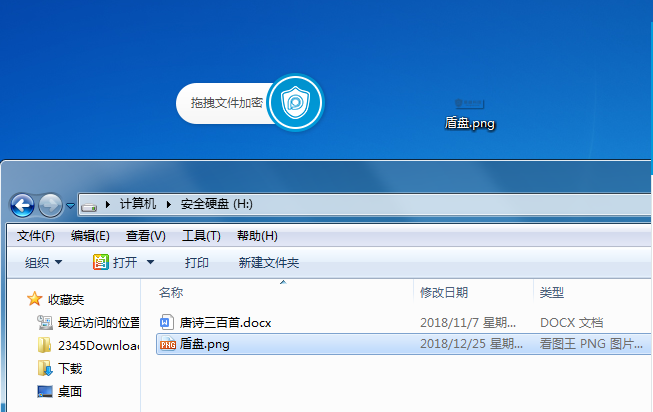
图3-4-2
4. 本地复制加密
4.1. 将安全硬盘文件复制到本地普通磁盘,文件仍然加密;双击本地磁盘复制的文件,打不开。
注意主界面上的“本地复制加密”是“已开启”状态。
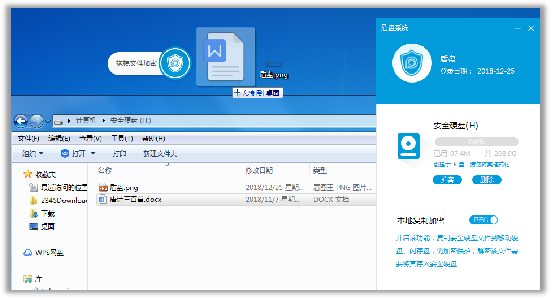
图4-1-1
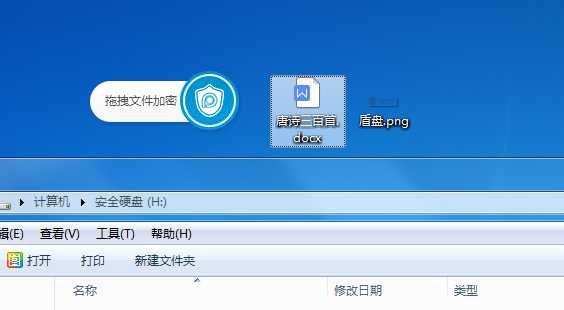
图4-1-2

图4-1-3
5. 保密文件解密
将”本地复制加密“设置成”未开启”,则当文件从安全硬盘出去的时候,将自动解密。但是,在安全硬盘的文件仍然是加密的。
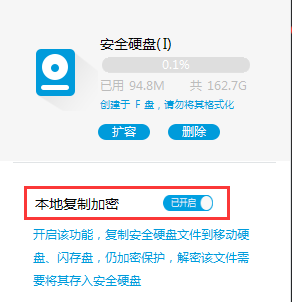
图5-1
6. 扩容安全硬盘
当安全硬盘空间不够时,使用”扩容”功能,增大安全硬盘空间。
6.1. 手动备份数据!
在扩容之前,一定要手动地备份安全硬盘上的数据,切记!
在主界面,将“本地复制加密”设置成“未开启”,拷贝安全硬盘上的所有数据至备份介质上。
6.2. 扩容
在手动备份完安全硬盘的数据后,点击主界面上的“扩容”按钮。
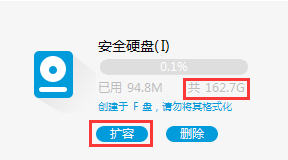
图6-2-1
输入盾盘登录密码,点击“确定”按钮,选择新容量大小。
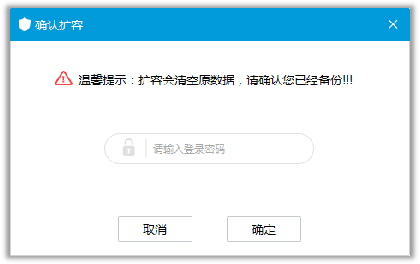
图6-2-2
选择新容量,并点击“确认”按钮。
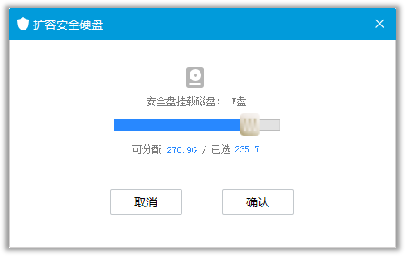
图6-2-3
扩容后,在主界面即能显能新的安全硬盘容量。
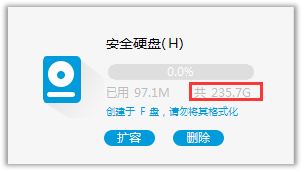
图6-2-4
6.3. 手动恢复数据
最后,将数据从备份介质拷回安全硬盘,并自动加密。
7. 删除安全硬盘
当安全硬盘不再需要时,使用“删除”功能删除当前安全硬盘。
注意:一旦删除,安全硬盘里的数据将无法找回!
7.1. 删除安全硬盘
点击主界面上的”删除”按钮,
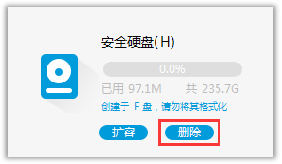
图7-1-1
输入盾盘登录密码,点击“确认”按钮。

图7-1-2
当前安全硬盘被删除,可以重新创建安全硬盘。
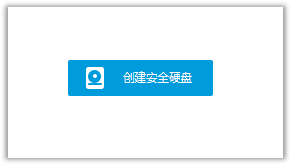
图7-1-3
8安全闪存盘注销
8.1 登录盾盘系统,双击设置图标
8.2 打开“注销设置”,进入“识别号管理”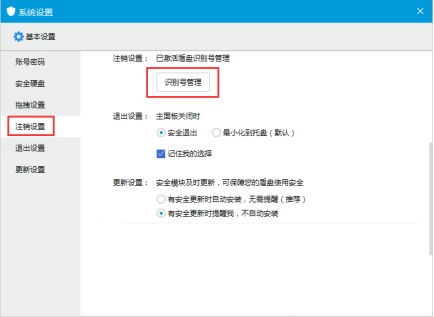
图8-2
8.3 选择需要注销的闪存盘,点击“注销”按钮
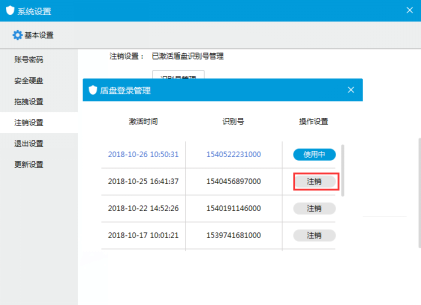
图8-3
8.4 确认注销旧安全闪存盘。(当前使用的安全闪存盘不支持注销操作)
备注:1.安全闪存盘丢失后,建议注销 2.已注销的安全闪存盘,无法登录盾盘系统及解密文件.3.只有在更换安全闪存盘时,才能注销同一手机号码激活的旧安全闪存盘,如更换手机号码,麻烦联系客服。